5 YouTube-Funktionen zur Steigerung des Engagements
Veröffentlicht: 2022-08-23Wenn Sie ein neues Hobby entdecken oder etwas Neues lernen möchten, wohin gehen Sie? Die Antwort lautet wahrscheinlich „YouTube“. Die zweitbeliebteste soziale Plattform hat seit den Tagen von „Charlie hat mir in den Finger gebissen“ einen langen Weg zurückgelegt. Und neue YouTube-Funktionen machen es für Vermarkter und Ersteller noch vorteilhafter – YouTube Shorts hat in nur zwei Jahren über 1,5 Milliarden monatliche Nutzer erreicht.
Da 51 % der Verbraucher davon ausgehen, dass YouTube dieses Jahr eine der Social-Media-Plattformen sein wird, die sie am häufigsten nutzen, ist es ein digitaler Raum, den Ihr Publikum höchstwahrscheinlich nutzt. Aber mit mehr als 500 Stunden an Inhalten , die jede Minute auf YouTube hochgeladen werden, bedeutet eine hohe Popularität auch eine starke Konkurrenz. Egal, ob du neu bei YouTube bist oder ein YouTube-Audit durchführst , einige dieser Funktionen können dir dabei helfen, an der Spitze zu bleiben, dein Publikum zu vergrößern und deinen Kanälen einen Schub zu verleihen.
5 kostenlose YouTube-Funktionen, die Sie öfter verwenden sollten
Um Ihrem Publikum zu helfen, Ihre Videos in YouTube und der Google-Suche gleichermaßen zu finden, müssen Sie die richtigen Tools verwenden.
Von wenig genutzten YouTube-Suchfunktionen bis hin zu Analysen zu Premium-YouTube-Funktionen – hier sind einige Tools, mit denen Sie das Beste aus Ihrem YouTube-Marketingplan herausholen können.
Kurzer Hinweis: Für einige dieser Funktionen müssen Sie möglicherweise Ihr Konto bestätigen oder sich für das YouTube-Partnerprogramm anmelden. Wenn Sie einige dieser Funktionen nicht finden können, versuchen Sie es zuerst mit diesen Schritten.
1. YouTube-Suchfunktionen
Jede YouTube-Kaninchenloch-, Deep-Dive- oder „How to“-Anfrage beginnt mit einer Suche. Die leistungsstarken Suchfunktionen von YouTube haben es zur zweitgrößten Suchmaschine der Welt gemacht – natürlich schadet es nie, Google als Muttergesellschaft zu haben.
Lassen Sie uns einige der Suchfunktionen durchgehen, die Ihnen helfen können, Ihr Publikum zu erreichen, Ihre Konkurrenten kennenzulernen und Ihre Community zu verwalten.
YouTube-Kommentare durchsuchen
Wie bei jeder anderen Social-Media-Plattform ist die Beantwortung von Kommentaren ein wichtiger Bestandteil der YouTube-Community-Verwaltung . Durchsuchen Sie YouTube-Kommentare, um Kommentare zu finden, auf die Sie noch nicht geantwortet haben, ermitteln Sie, welche Kommentatoren die meisten Abonnenten haben, und verwenden Sie FAQs, um neue Inhalte zu inspirieren.
Gehen Sie dazu zu YouTube Studio > Tab "Analytics" > Kommentare . Im Screenshot unten sehen Sie einige Möglichkeiten, wie Sie Kommentare filtern können.
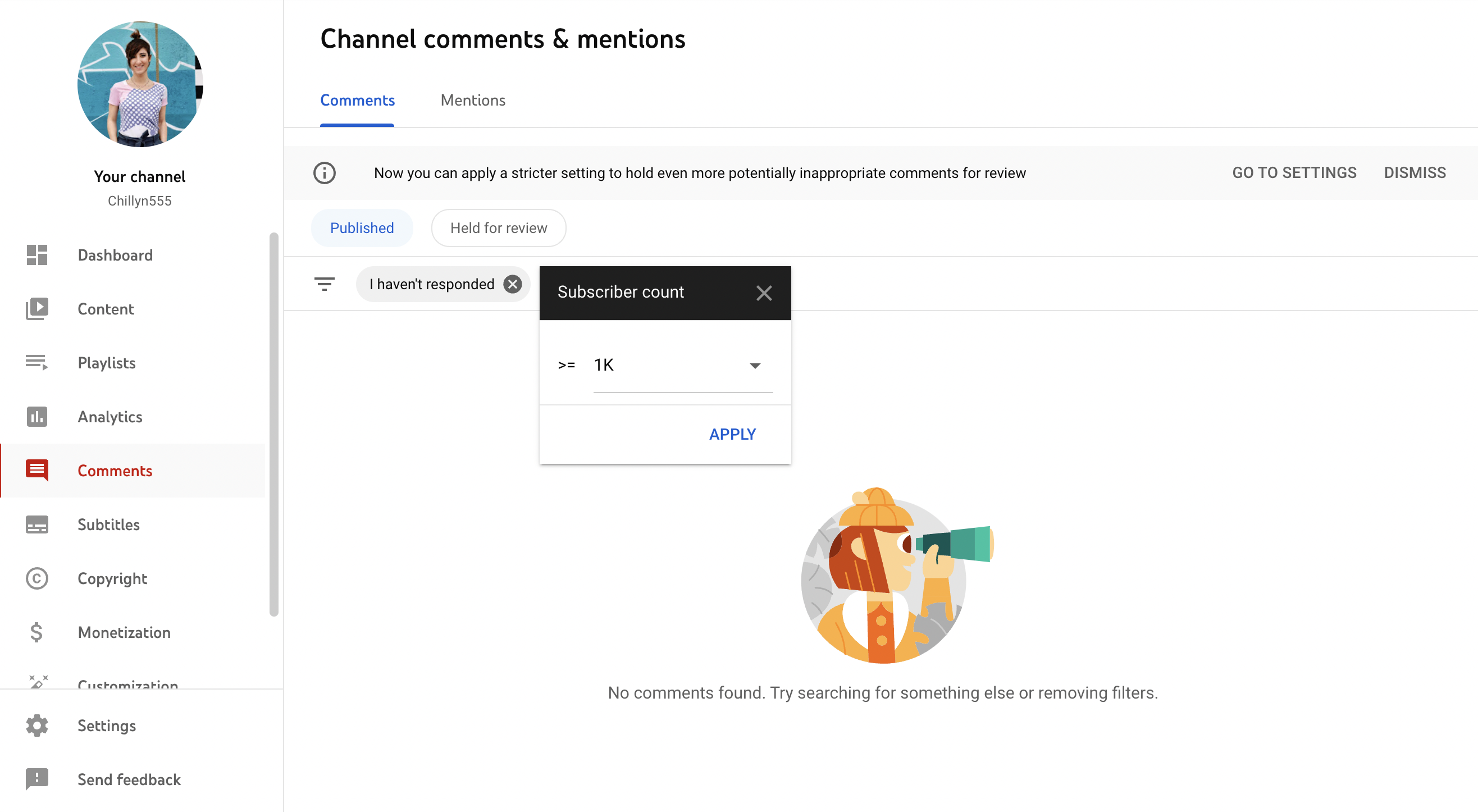
Hashtag-Suchen
Ähnlich wie bei Twitter sind Hashtags auf YouTube durchsuchbar. Sie haben sogar eine eigene Zielseite. Dies ist ein leistungsstarkes Tool für die Konkurrenzrecherche, um Hashtags zu identifizieren, die Sie verwenden sollten, und um Ideen zu inspirieren.
Suchen Sie nach Hashtags, indem Sie einen Hashtag in die Suchleiste eingeben und die Eingabetaste drücken. Klicken Sie dann auf das große Hashtag-Symbol, um Videos anzuzeigen, die diesen Hashtag verwenden.
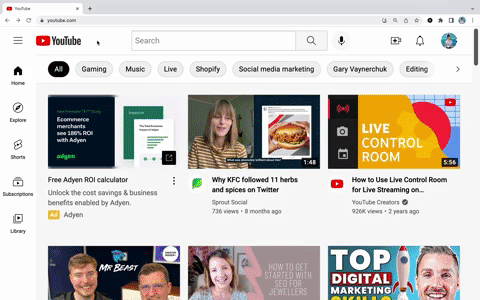
Sie können auch direkt in Videos nach Hashtags suchen. Achten Sie beim Ansehen eines Videos auf blaue Hashtags über dem Titel oder in der Beschreibung. Klicken Sie auf die, die Sie suchen möchten.
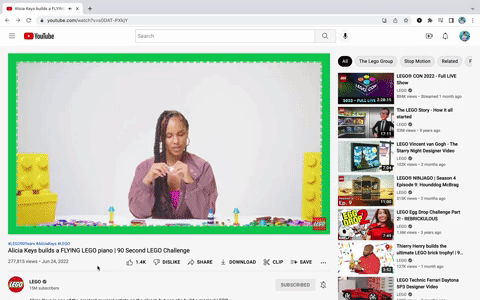
2. YouTube Live-Funktionen
Da 37 % der Verbraucher sagen, dass Live-Videos der ansprechendste Inhaltstyp sind, ist es ein wertvoller Vorteil für Ihre Videomarketingstrategie . Live-Videos auf YouTube haben sogar einen eigenen Feed , der Ihnen dabei helfen kann, Ihre Reichweite zu vergrößern.
Ein paar wichtige Informationen: Um YouTube Live verwenden zu können, müssen Sie Ihren Kanal bestätigen . Und wenn Sie auf dem Handy filmen möchten, müssen geringfügige zusätzliche Anforderungen erfüllt werden. In beiden Fällen kann es bis zu 24 Stunden dauern, bis Ihr erster Livestream aktiviert ist. Planen Sie also entsprechend.
Live-Chat-Moderationsfunktionen
Das Chat-Fenster während eines Live-Videos baut Engagement und Community in Echtzeit auf. Es kann auch entmutigend sein. Verwenden Sie Live-Chat-Moderationstools , um eine sicherere Umgebung für Fans und weniger Stress für Sie zu schaffen. Hier sind einige dieser Tools:
- Moderatoren zuweisen: Moderatoren – wie Kollegen, Mitarbeiter oder vertrauenswürdige Fans – können auf Kommentare antworten, schädliche Nachrichten entfernen und Benutzer ausblenden. Weise Moderatoren zu, indem du zu YouTube Studio > Einstellungen > Community gehst oder während du live gehst.
- Bestimmte Wörter blockieren: Um es PG-frei und hassfrei zu halten, verhindern Sie, dass bestimmte Wörter in Ihrem Chat angezeigt werden, indem Sie zu YouTube Studio > Community > Blockierte Wörter gehen und Ihre Sätze hinzufügen. Nachrichten, die diese Wörter enthalten, werden nicht öffentlich angezeigt.
- Live-Kommentare genehmigen: Überprüfen Sie Kommentare und entscheiden Sie, ob bestimmte Nachrichten angezeigt werden sollen oder nicht. Aktivieren Sie dies in YouTube Studio > Einstellungen > Standardeinstellungen > aktivieren Sie das Kontrollkästchen unter „Nachrichten in Ihrem Chat“.
- Langsamer Modus: Wenn Sie auf dem Desktop streamen, begrenzen Sie die Anzahl der Nachrichten, die jeder Kommentator hinzufügen kann, damit Sie mehr Zeit haben, eingehende Nachrichten zu überprüfen.
YouTube-Premieren
Premieren ermöglichen es Ihnen, ein neues Video gemeinsam anzusehen, während Sie es starten. Dies ist eine großartige Möglichkeit, durch interaktive Inhalte eine Community aufzubauen. Denken Sie: neue Produkte teilen, große Ankündigungen machen und mehr. Denken Sie nur daran, Ihre Premiere auf Ihren Kanälen zu bewerben.
3. Holen Sie das Beste aus den Funktionen von YouTube Studio heraus
Das Dashboard und Studio von YouTube bieten leistungsstarke Analysen und Tools. Und einige der besten Tools werden leicht übersehen.
Lassen Sie uns die Funktionen in Ihrem YouTube Studio und Dashboard durchgehen, die einen großen Einfluss auf Ihren Kanal haben können.
YouTube-Kanal-Dashboard
Dies ist das erste Fenster, das du siehst, wenn du YouTube Creator Studio öffnest . Verschaffen Sie sich auf einen Blick einen Überblick über den Zustand Ihres Kanals, einschließlich der neuesten Kommentare, der Leistung Ihres neuesten Videos und der Aufrufe in den letzten 28 Tagen. Außerdem findest du hilfreiche Abschnitte wie kuratierte Ideen für dich , Neuigkeiten und Tipps für Creators und mehr.
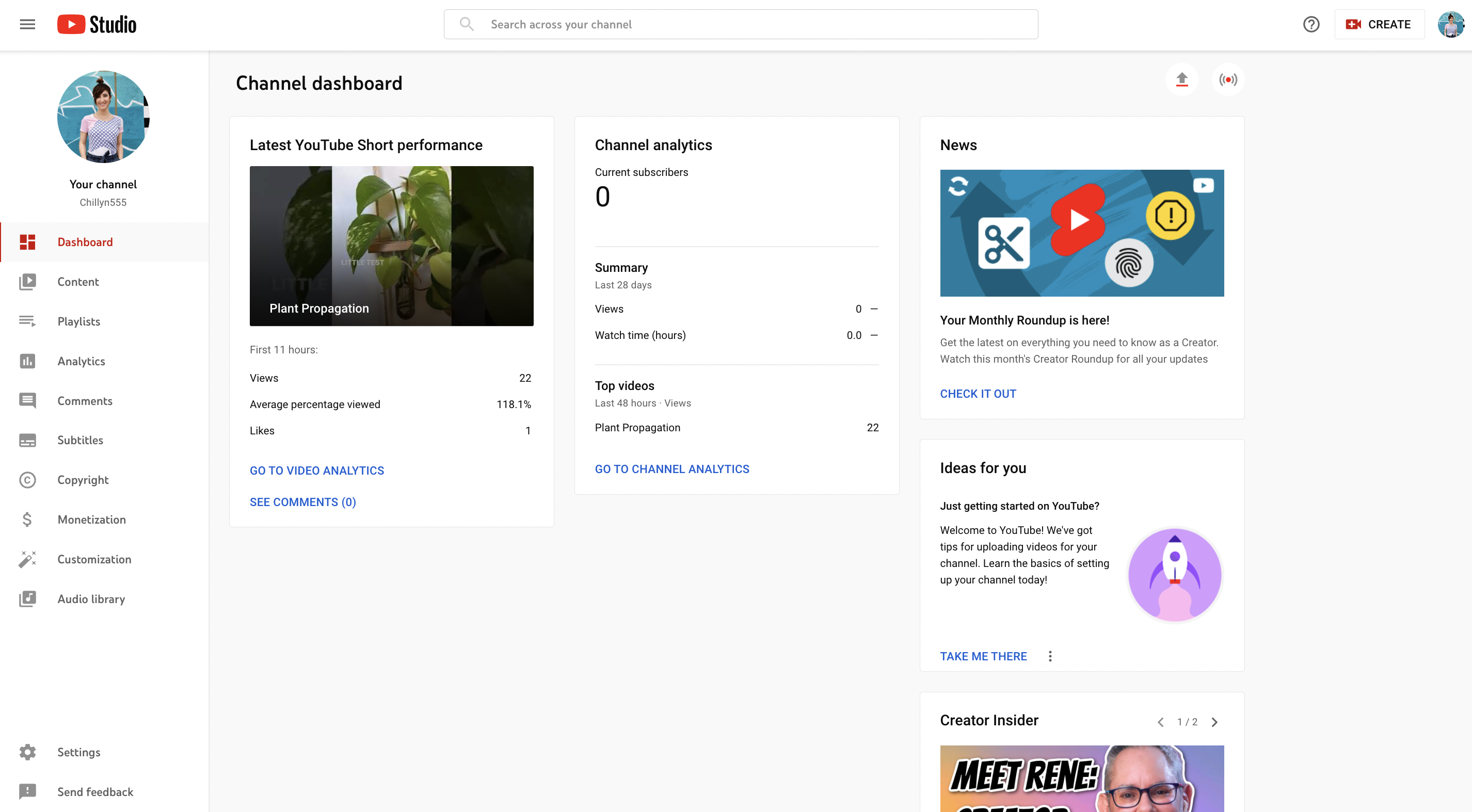
Video-Editor und Audiobibliothek
Keine Schnittsoftware? Kein Problem. Mit dem Video-Editor -Tool von YouTube können Sie Ihre Videos ganz einfach zuschneiden – sogar veröffentlichte. Sie können auch im Editor auf die Audiobibliothek zugreifen, um Ihren Inhalten gebrauchsfertige, urheberrechtsfreie Musik hinzuzufügen.
Suchen Sie den Video-Editor und die Audiobibliothek, gehen Sie zu YouTube Studio > Inhalt > klicken Sie auf das Video, das Sie bearbeiten möchten > Editor .

( Google/Youtube )
Karten
YouTube-Karten sind Links, die in einem Video eingeblendet werden, um die Zuschauer auf unaufdringliche Weise zu verwandten Inhalten zu leiten. Fügen Sie einem Video bis zu fünf Infokarten hinzu.
Du kannst Infokarten hinzufügen, die für ein anderes Video, eine Playlist, einen Kanal oder, wenn du am YouTube-Partnerprogramm teilnimmst , für einen externen Link werben. Fügen Sie jedem Video bis zu fünf Infokarten hinzu, um für relevante Ressourcen zu werben
Füge Karten hinzu, während du ein Video hochlädst. Oder füge sie zu vorhandenen Videos hinzu, indem du zu YouTube Studio > Inhalt > Editor gehst und die Karten auswählst, die du verwenden möchtest. Schließlich können Sie anpassen, wann Ihre Karten angezeigt werden sollen und wie lange sie auf dem Bildschirm bleiben.
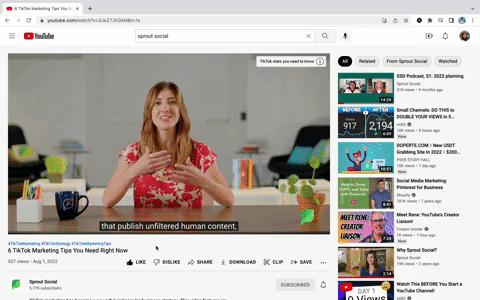
Fügen Sie in demselben Fenster noch mehr Links hinzu und fügen Sie eine Abonnieren-Schaltfläche ein, indem Sie einen Endbildschirm hinzufügen . Fügen Sie Ihrem Abspann bis zu vier Elemente hinzu .
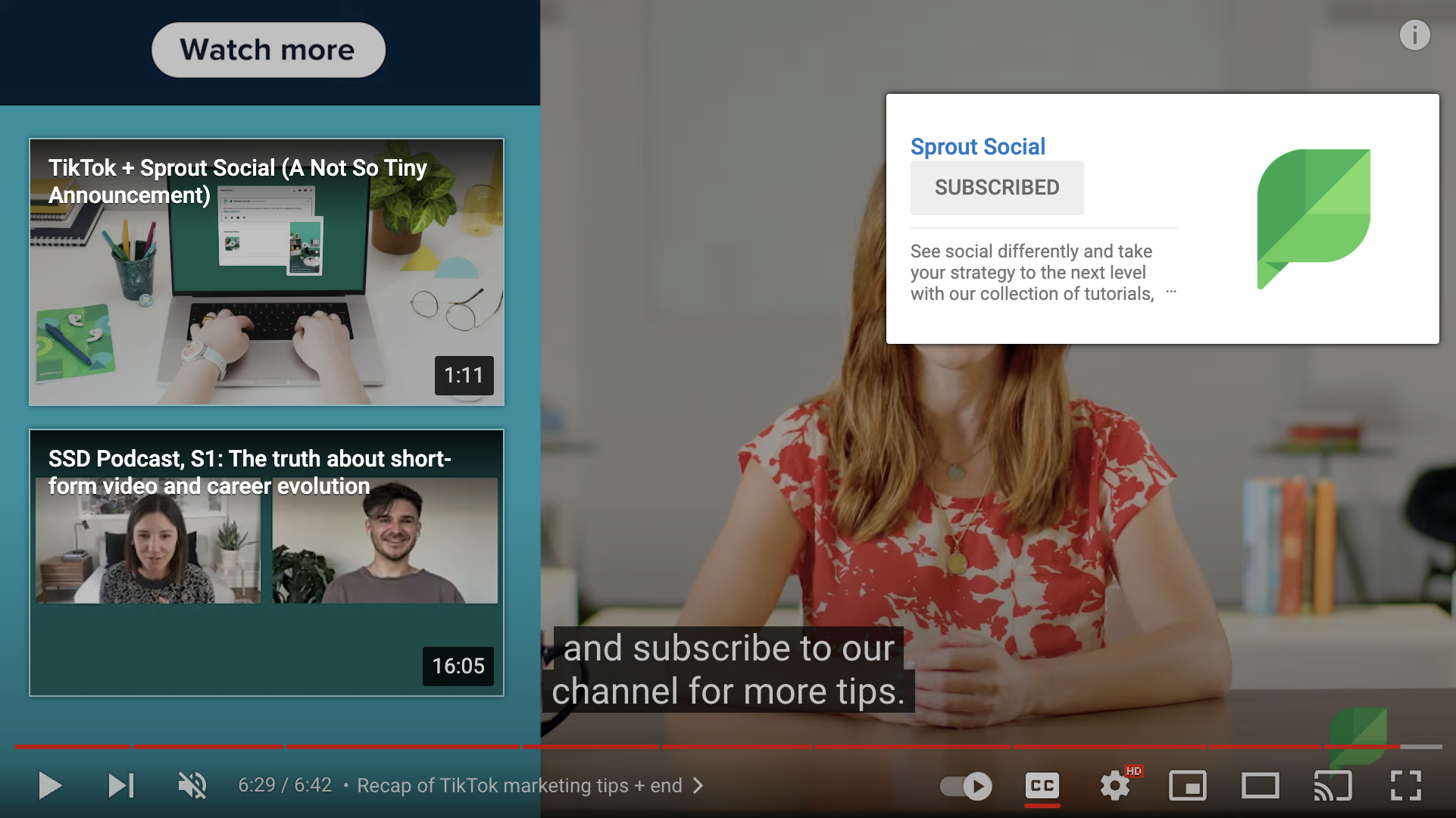
Untertitel hinzufügen
Untertitel sind eine bewährte Methode für die Barrierefreiheit in sozialen Medien , und sie kommen Zuschauern zugute, die ohne Ton zusehen.
Wenn Sie ein neues Video hinzufügen oder alte Inhalte auf Qualität prüfen, fügen Sie Ihrem Video unbedingt Untertitel hinzu. Oder bearbeiten Sie automatische Untertitel für Genauigkeit und peinliche Tippfehler. Nach dem Hochladen eines Videos kann es einige Zeit dauern, bis automatische Untertitel ausgefüllt sind. Aber sobald dies der Fall ist, gehen Sie zu YouTube Studio > Untertitel , um Ihre eigenen hinzuzufügen.
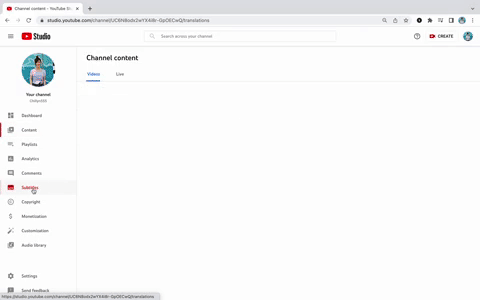
Video-Spotlight
Dein Video-Spotlight ist ein angesagtes Video, das automatisch abgespielt wird, wenn Leute deinen Kanal besuchen. Binden Sie Besucher sofort ein, während Sie Ihre Aufrufe aufbauen, und sehen Sie sich die Zeit an, während Besucher durch Ihren Kanal scrollen.
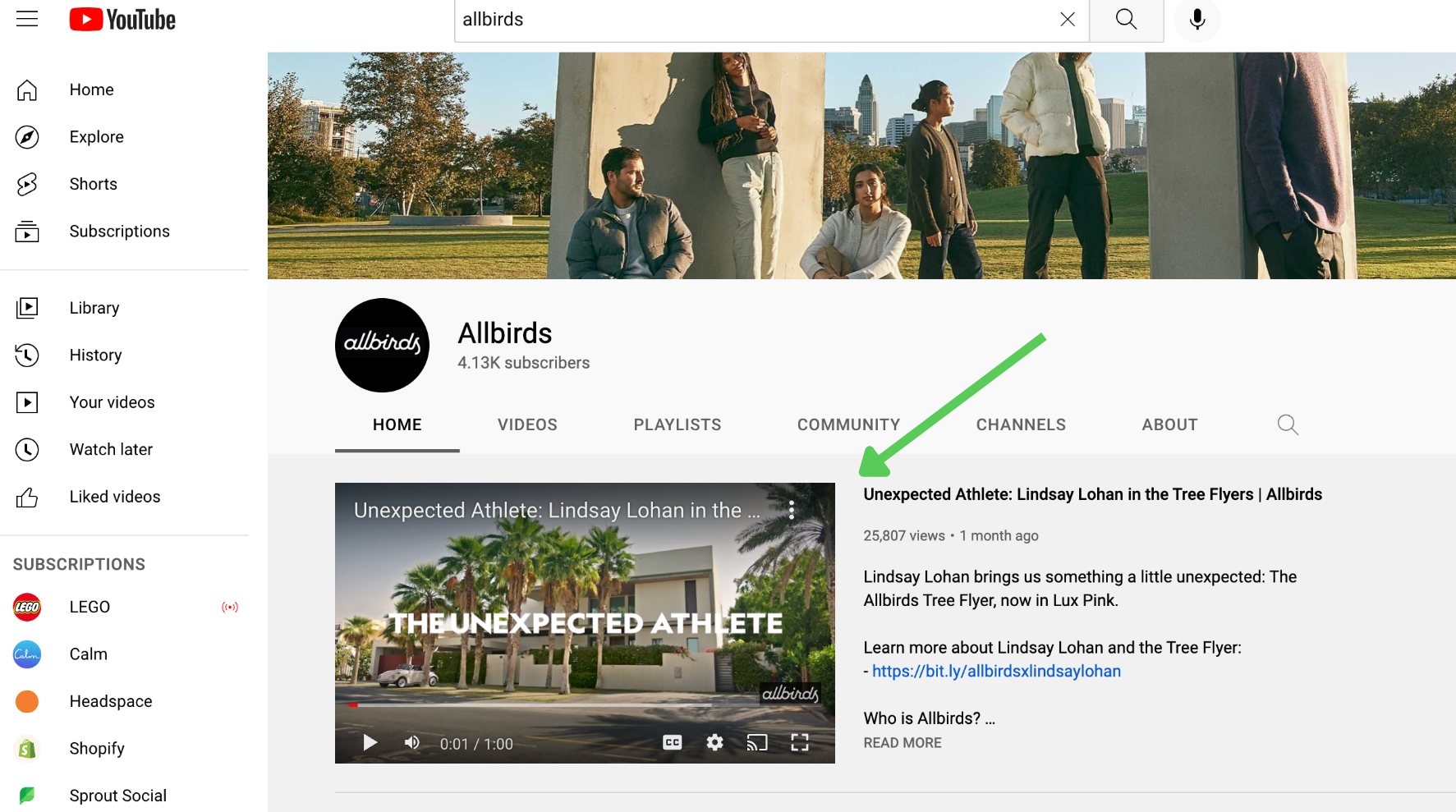
Du kannst zwei Videos als Rampenlicht festlegen: einen Kanaltrailer für Nicht-Abonnenten und ein angesagtes Video , das Abonnenten sehen. Um dies Ihrem Kanal hinzuzufügen, gehen Sie zu YouTube Studio > Anpassung > Layout > Video-Spotlight .
Ausgewählte Abschnitte und Wiedergabelisten
Die angesagten Abschnitte und Playlists auf deinem Kanal sind nicht nur „einstellen und vergessen“-Elemente. Dein Kanal enthält standardmäßig vier Abschnitte: Kurzfilme, Uploads, erstellte Playlists und öffentliche Abonnements. Sie können jedoch bis zu 12 Abschnitte hinzufügen und regelmäßig aktualisieren, um Ihren Kanal auf dem neuesten Stand zu halten, alten Videos neues Leben einzuhauchen und die Leute dazu zu bringen, wiederzukommen.
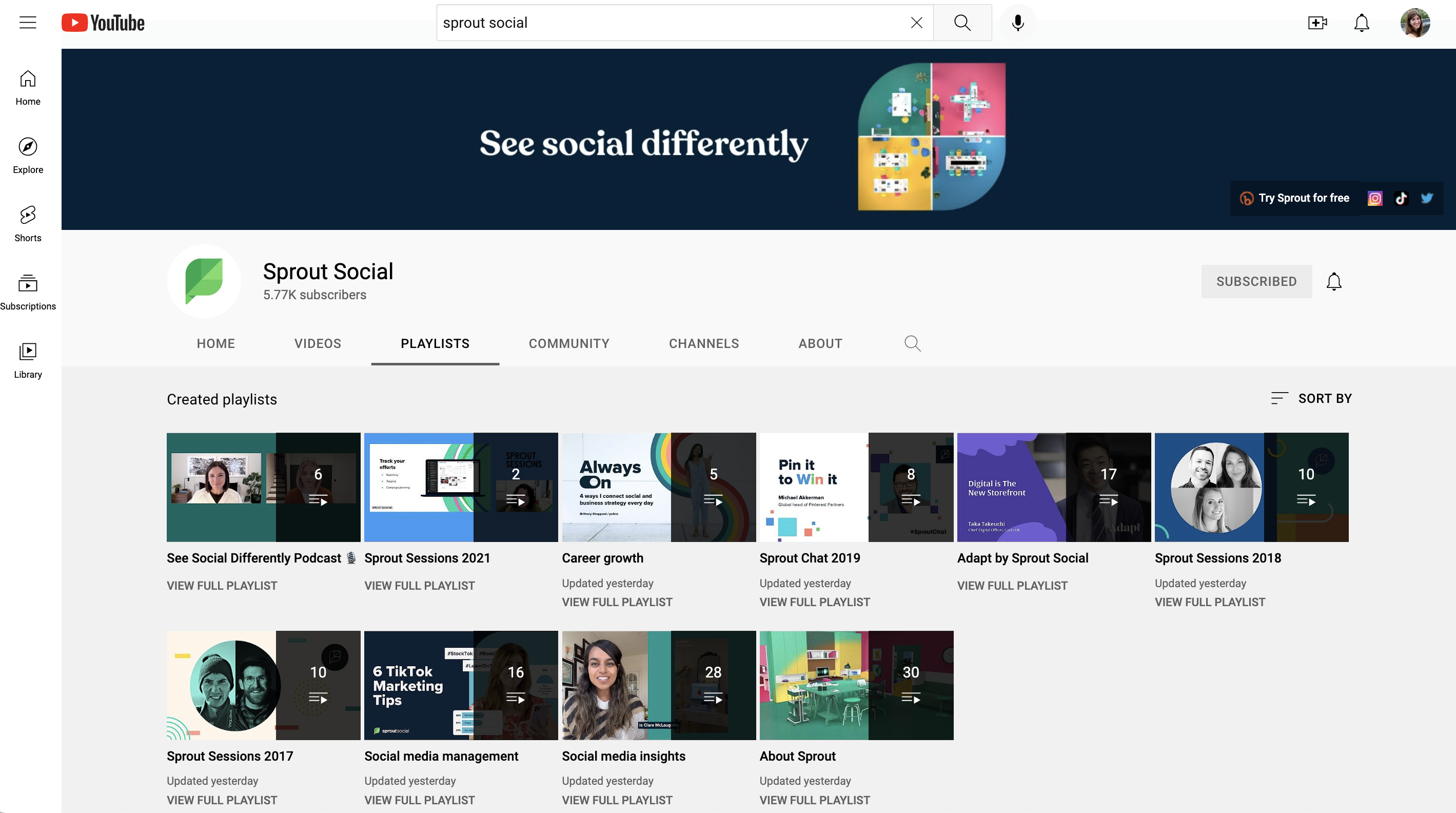
Wenn Sie Abschnitte neu anordnen oder neue hinzufügen, können Sie Besucher auf die Inhalte verweisen, die Sie zuerst bewerben möchten. Beachten Sie, dass Shopify Shorts ganz oben auf seinem Kanal hat – sie bedienen eindeutig die Vorliebe ihres Publikums für Kurzformvideos:
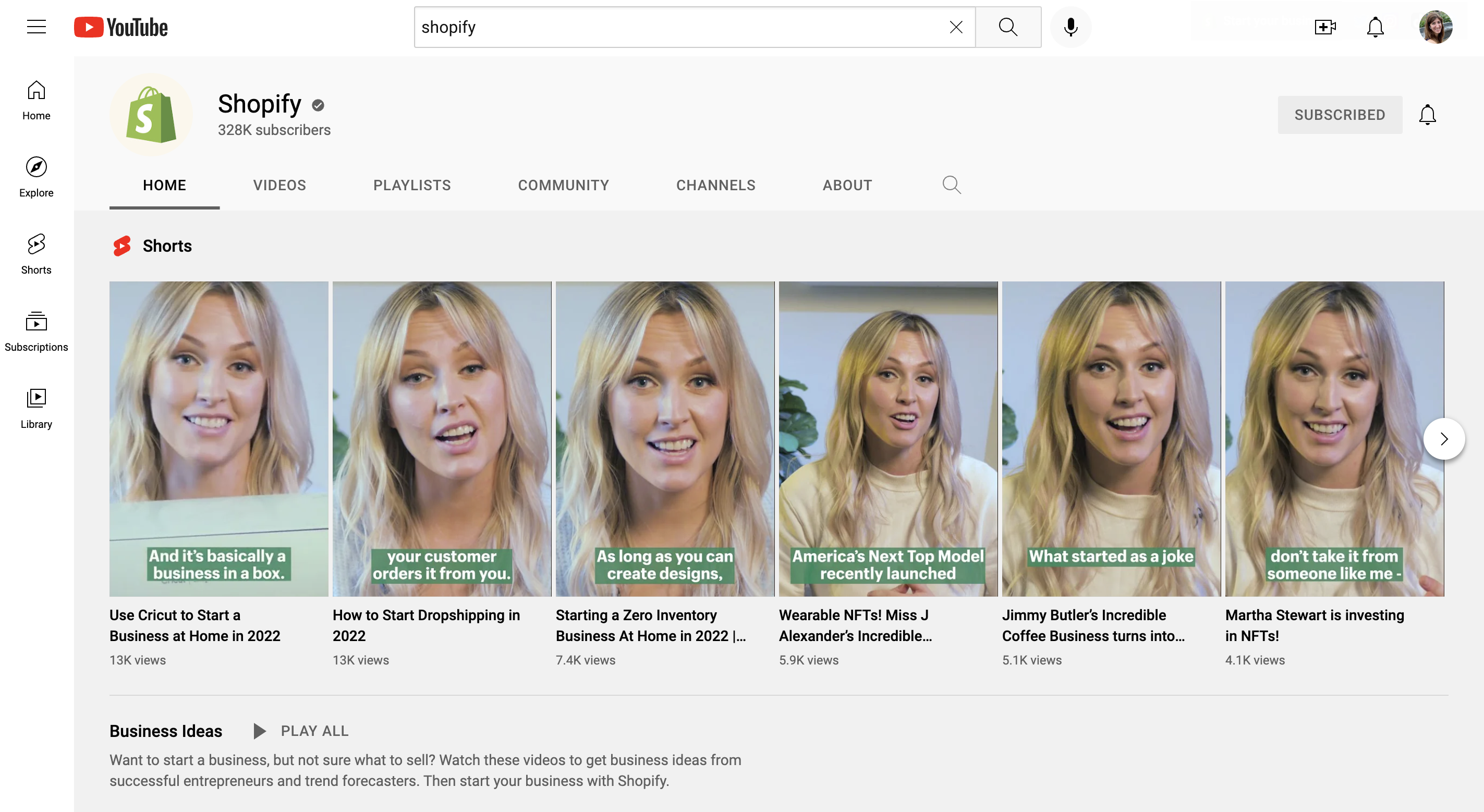
Während Headspace zuletzt Shorts hat, kannst du dich dafür entscheiden, zuerst Playlists mit Kindervideos und unterstützenden Videos zur psychischen Gesundheit zu präsentieren:
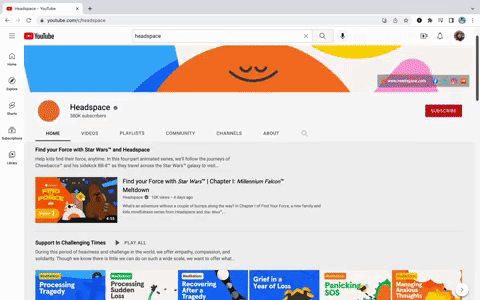
YouTube-Analytics
Erkunden Sie den Analytics -Bereich Ihres Dashboards für YouTube-Statistiken , um Ihre Wachstumsstrategie zu unterstützen. In deinem Abschnitt „ Kanalanalyse “ siehst du vier Registerkarten mit Daten, die es zu erkunden gilt: Übersicht, Inhalt, Zielgruppe und Recherche.
Jeder Abschnitt bietet einen allgemeinen Überblick über die Leistung deines Kanals – von den Aufrufen bis zum Abonnentenwachstum. Viele dieser Metriken werden Ihnen bekannt vorkommen, wenn Sie die Analysen anderer Social-Media-Kanäle genutzt haben.

Es gibt Dutzende von Metriken, die YouTube anbietet, einschließlich solcher, die Sie möglicherweise nicht auf anderen Plattformen finden, wie zum Beispiel:
- Wonach Ihr Publikum und Ihre Zuschauer suchen
- Wiedergabezeit – ein wichtiges Signal, das der YouTube-Algorithmus verwendet, um Inhalte in der Suche einzustufen.
- Wenn Ihre Zuschauer auf YouTube sind
- Andere Kanäle/Videos, die sich Ihr Publikum ansieht
Analytics für Premium-YouTube-Funktionen
Einer der Hauptvorteile von Premium ist das Ansehen von Videos ohne Werbung. Abgesehen davon, dass Sie die experimentellen YouTube-Funktionen ausprobieren können, können Sie mit den YouTube Premium-Funktionen auf Seiten des Vermarkters nicht viel anfangen. In Analytics können Sie jedoch Folgendes sehen:
- Wiedergabezeit und Aufrufe von Premium-Zuschauern
- Einnahmen von Premium-Zuschauern – du kannst diese auf dem Tab „Einnahmen“ sehen, wenn dein Kanal für die Monetarisierung eingerichtet ist.
SEO-Tools
Wenn es darum geht, dass Leute Ihre Inhalte finden, ist YouTube SEO Ihre Supermacht. Das Ziel von YouTube ist es, Zuschauern Inhalte zu zeigen, die am besten zu dem passen, wonach sie suchen.
Verwenden Sie diese Tools beim Hochladen von Videos oder für vorhandene Videos, um Ihr Ranking auf der Ergebnisseite zu verbessern:
- Metadaten in jedem Video: Ihr Videotitel und Ihre Beschreibung sind die besten Orte, um Schlüsselwörter und Suchbegriffe einzufügen, die Ihr Publikum verwenden könnte, um Ihr Video zu finden.
- Hashtags: Wenn Sie Hashtags in Ihre Beschreibung eingeben, zeigt Ihnen YouTube, wie beliebt ein Hashtag ist, was Ihnen helfen kann, beliebte Themen und Nischenthemen zu identifizieren, für die Sie einen Rang einnehmen möchten.
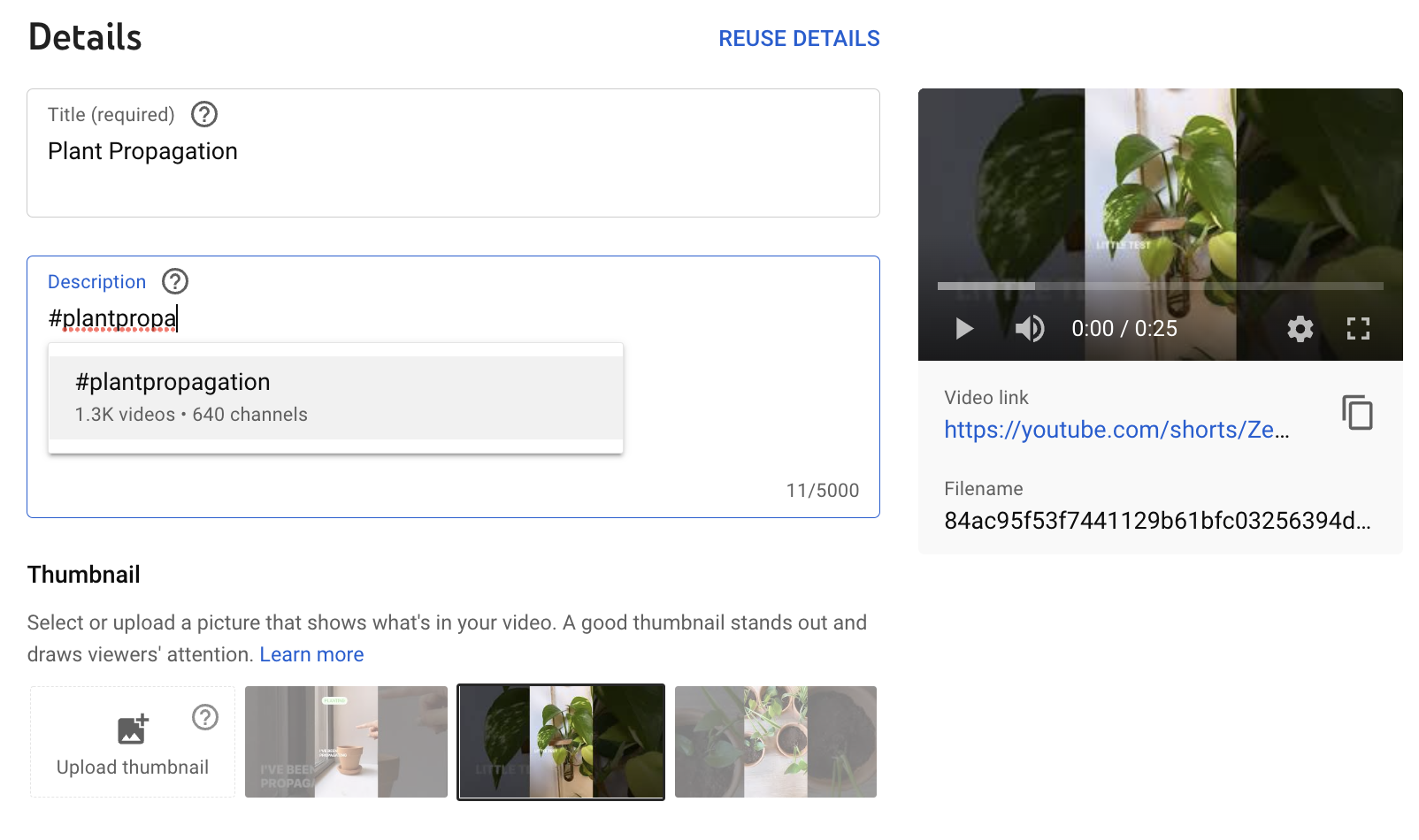
- Tags: Während Tags Ihre SEO nicht verbessern, sind sie eine großartige Möglichkeit, häufige Rechtschreibfehler Ihres Markennamens oder Kanals einzufügen, um Personen zu leiten, die nach Ihnen suchen.
- Kapitel: Neben der Unterstützung Ihres Publikums bei der Navigation durch längere Videos sind Videokapiteltitel ein erstklassiger Ort, um Schlüsselwörter einzufügen, die sowohl in der YouTube- als auch in der Google-Suche angezeigt werden. Diese können automatisch generiert werden oder Sie können sie manuell hinzufügen, wenn Sie Ihr Video hochladen.
- Der Recherche-Tab in Analytics: Dieser Tab in deiner Inhaltsanalyse ist ein leistungsstarkes Keyword-Tool, mit dem du herausfinden kannst, wonach neue Zuschauer und dein Publikum auf YouTube suchen. Geben Sie ein Wort oder Thema ein, um zu sehen, welche Sätze und Wörter Personen verwenden, wenn sie nach diesen Themen suchen. Verwenden Sie dies, um Titel und Schlüsselwörter in Ihrer Beschreibung anzuregen, um Ihre Chancen zu erhöhen, in der Suche gefunden zu werden.
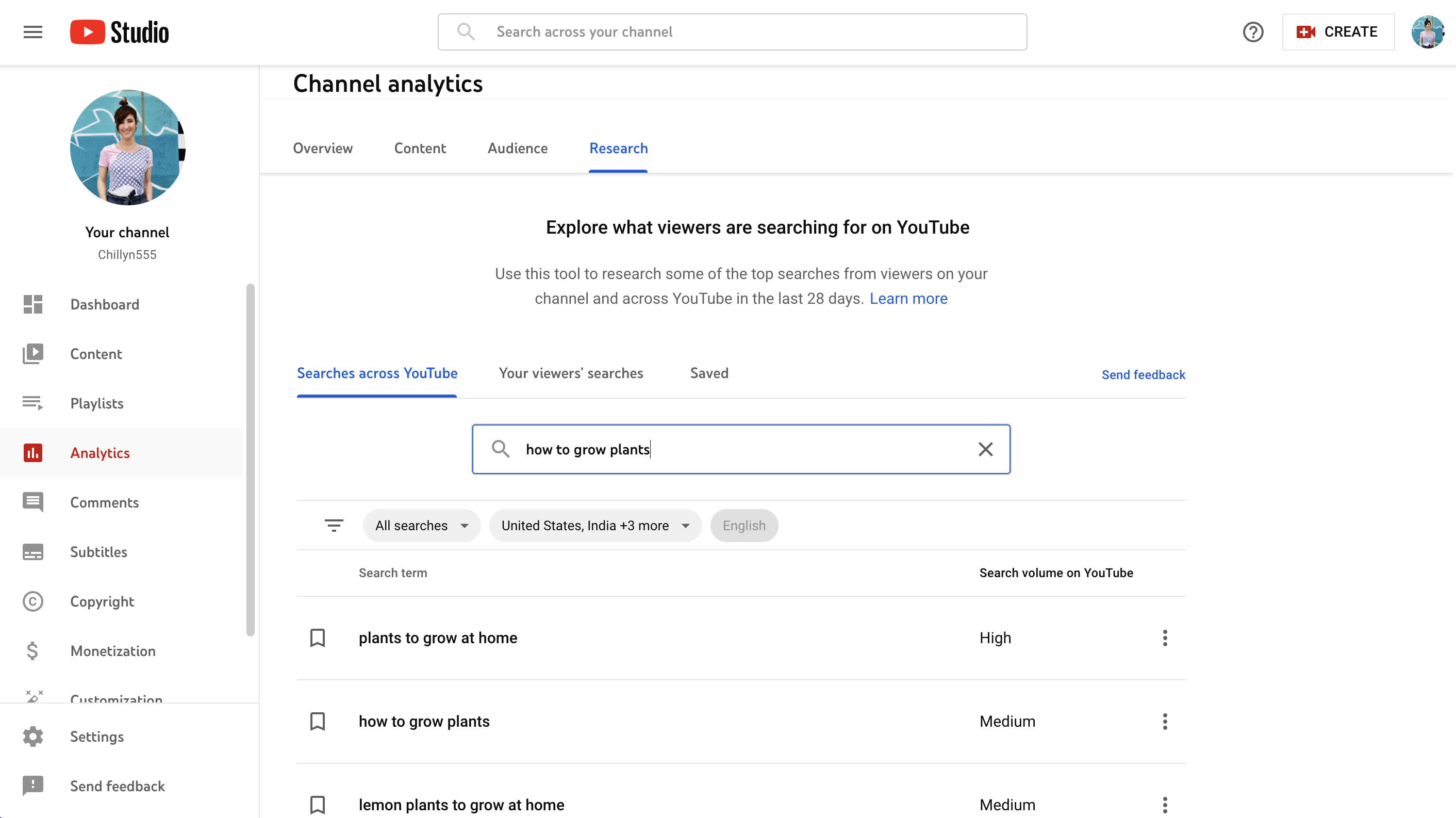
Benutzerdefinierte Grafiken
Bringen Sie Ihre Inhalte zum Platzen. Benutzerdefinierte Wasserzeichen fügen ein zusätzliches Branding-Element und professionelles Flair hinzu. Während Video-Thumbnails verwandte Videos visuell verbinden und Zuschauer anziehen können. Laut YouTube enthalten 90 % der erfolgreichsten YouTube-Videos benutzerdefinierte Thumbnails.
Füge Thumbnails zu veröffentlichten Videos hinzu, indem du zu YouTube Studio > Inhalt gehst > auf das Video klickst, das du bearbeiten möchtest > wähle ein automatisches Thumbnail aus oder lade ein benutzerdefiniertes Design hoch.
Und füge Wasserzeichen in YouTube Studio > Anpassung > Branding hinzu.
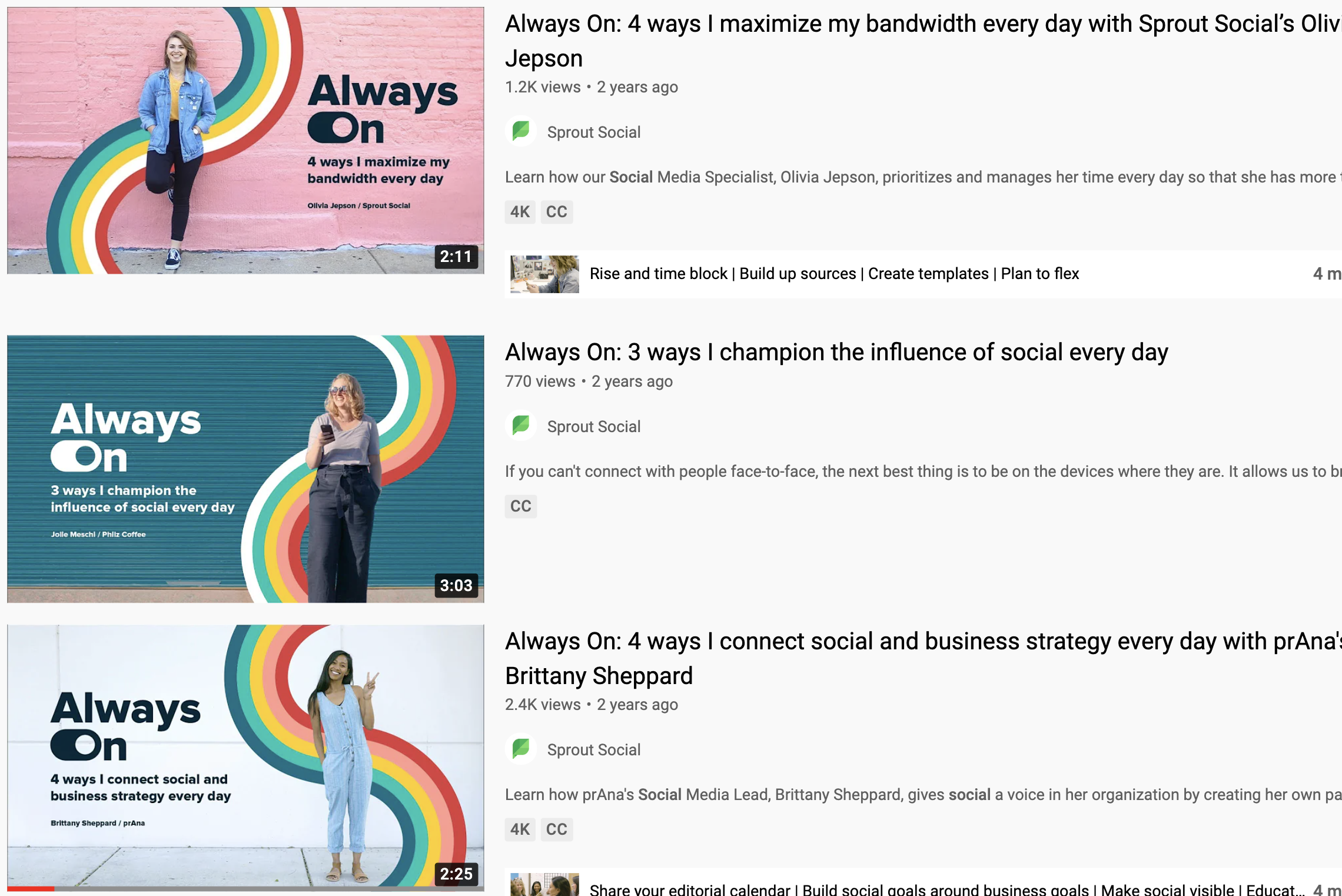
4. YouTube-Suchfunktionen zum Ansehen
Ich weiß, was du denkst – wir haben über die Suche gesprochen, also was sind Suchfunktionen auf YouTube? Denken Sie an das letzte Mal, als Sie Stunden damit verbracht haben, in einem YouTube-Kaninchenloch herumzustöbern – Sie haben wahrscheinlich die Suchfunktionen von YouTube verwendet. Suchfunktionen sind Bereiche, die den Zuschauern helfen sollen, neue Videos zu finden und Inhalte relevanten Augen vorzuführen, darunter:
- YouTube-Startseite
- Abonnements
- Später ansehen
- Trends/Erkunden
- Vorgeschlagene Videos
- Andere Browsing-Funktionen
Wenn Sie analysieren, in welchen dieser Quellen Ihre Inhalte am häufigsten erscheinen, können Sie besser verstehen, wie Ihr Publikum Ihre Inhalte findet. Finde dies unter YouTube Studio > Analytics > Wie Zuschauer deine Videos finden heraus.
Da mehr als 70 % der Aufrufe auf YouTube von empfohlenen Videos stammen, möchten Sie beim Durchsuchen angezeigt werden. Lassen Sie uns die YouTube-Browse-Funktionen durchgehen, um zu verstehen, wie Sie Ihre Videos browse-freundlich gestalten können.
YouTube-Startseite
Jede YouTube-Startseite sieht anders aus. Home wählt Videos anhand einiger Faktoren aus:
- Videoleistung : Wie gut dein Video bei ähnlichen Zuschauern abgeschnitten hat.
- Personalisierung: Der Wiedergabe- und Suchverlauf Ihrer Zielgruppe, wie oft sie sich einen Kanal und ein Thema ansehen und wie oft ihnen das Video bereits gezeigt wurde.
Die Optimierung von Videos für die Anzeige in der Suche kann dazu beitragen, dass sie auf der Homepage einer Person angezeigt werden, indem Aufrufe, Leistung und mehr erhöht werden. Stellen Sie sicher, dass Ihre Titel, Beschreibungen und Kapitel hilfreiche Schlüsselwörter enthalten. Und wenn Sie schon dabei sind, stellen Sie sicher, dass Ihr Thumbnail oder Vorschaubild optisch ansprechend ist.
Abonnements
Auf der Registerkarte Abonnements können Benutzer die neuesten Inhalte von Kanälen erkunden, die sie abonniert haben. Dies macht es zu einem großartigen Ort, um Ansichten von einer bestehenden Fangemeinde zu sammeln.
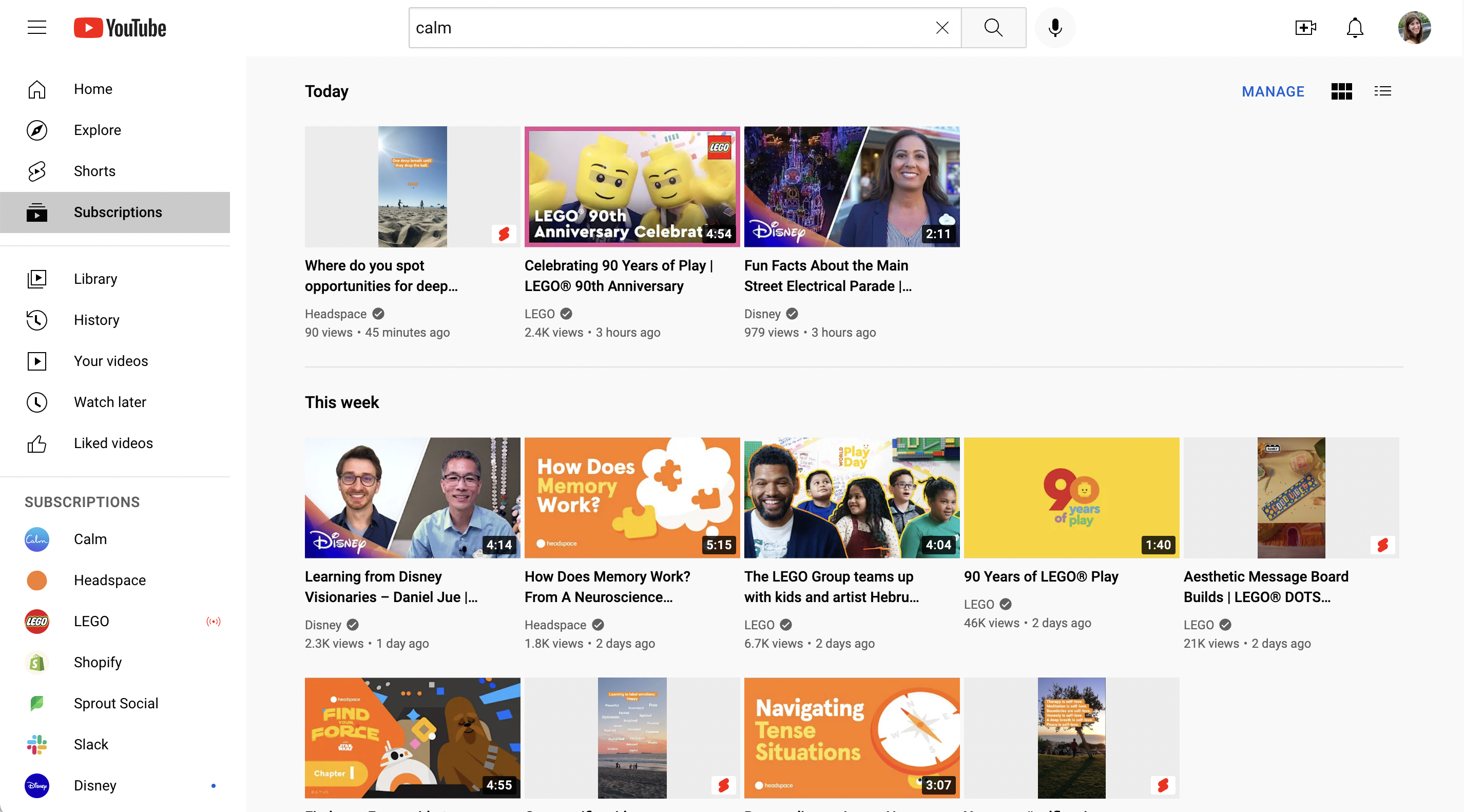
Wenn deine Analysen zeigen, dass die meisten deiner Zuschauer deine Inhalte auf der Registerkarte „Abonnements“ finden, bleibe dran, indem du regelmäßig Videos postest, wenn sie am aktivsten sind. Mit einem Tool wie Sprout Social können Sie YouTube-Videos so planen, dass sie zu Spitzenzeiten für Ihr Publikum veröffentlicht werden. Die optimalen Sendezeiten von Sprout zeigen Ihnen sogar die besten Zeiten für die Veröffentlichung an einem bestimmten Tag an.
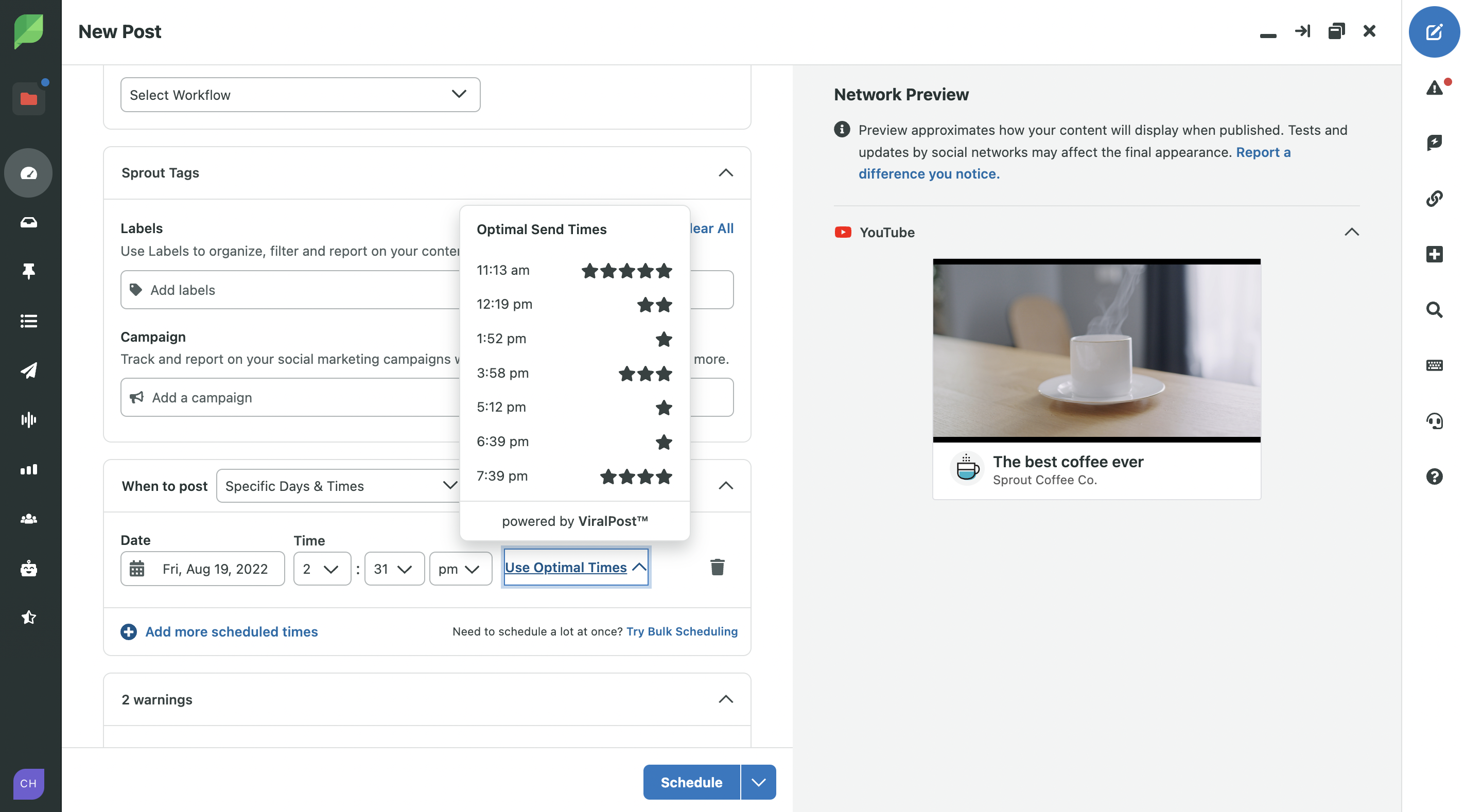
Wie bauen Sie Ihren Abonnentenstamm auf? Eine der besten Möglichkeiten ist, einfach zu fragen. Bitten Sie die Leute, Ihren Kanal in Ihren Videos zu abonnieren.
Vorgeschlagene Videos
Vorgeschlagene Videos werden neben Videos angezeigt, während Sie sie ansehen. Diese sind in der Regel für die angesehenen Inhalte relevant, sodass Sie durch die hier vorgestellten Videos mit zukünftigen Fans verbunden sind.
Um die Wahrscheinlichkeit zu erhöhen, dass Ihre Videos im vorgeschlagenen Feed angezeigt werden, überprüfen Sie die SEO Ihrer Videos. Sind Ihre Titel klar und genau? Haben Sie Schlüsselwörter in Ihre Beschreibung, Ihren Titel und Ihre Kapitel aufgenommen?
5. Andere YouTube-Funktionen, die von Marken verwendet werden
YouTube-Kurzfilme
Kurzvideos sind einer der bleibenden Social-Media-Trends – 66 % der Verbraucher halten es für die ansprechendste Art von Inhalten. Verwenden Sie YouTube Shorts – einen Feed mit vertikalen Videos von maximal 60 Sekunden Länge –, um Ihr Publikum mit Inhalten zu begeistern, die es liebt.
Shopify verwendet Shorts für Snack-Infos oder um den Zuschauern eine Kostprobe eines größeren Themas zu geben, bevor sie zu einem längeren Video weitergeleitet werden.
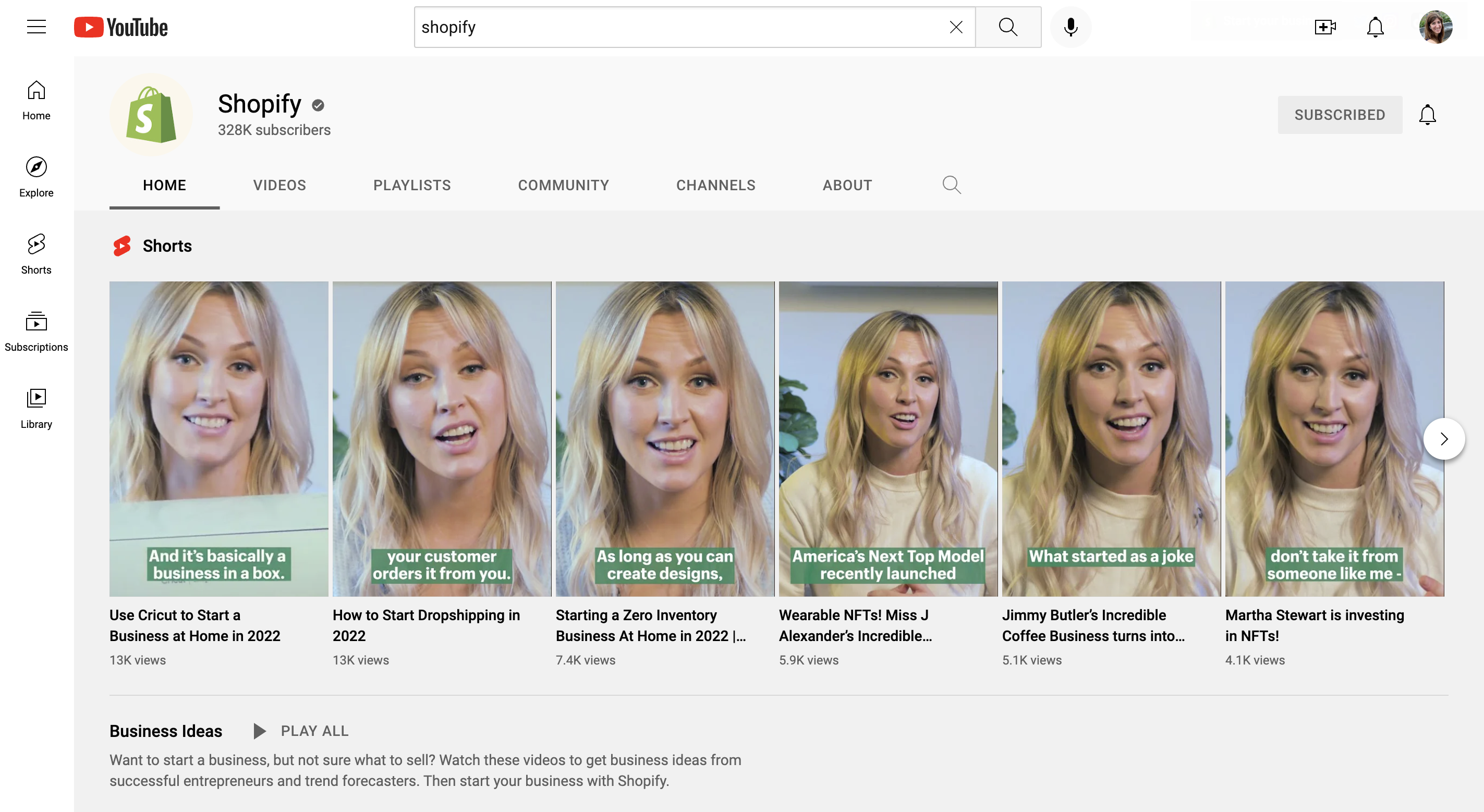
Sie können entweder einen Kurzfilm auf dem Handy über die YouTube-App filmen oder vorab gefilmtes Filmmaterial mit einer Länge von weniger als 60 Sekunden hochladen. Hinweis: Wenn Sie ein vertikales Video unter 60 Sekunden auf YouTube hochladen, wird es automatisch zu einem Kurzfilm.
Auf Mobilgeräten können Sie einen Kurzfilm direkt in der YouTube-App filmen, und Sie können sogar vorhandene Langformvideos wiederverwenden, indem Sie sie in Kurzfilme umwandeln, ohne sie erneut hochladen zu müssen.
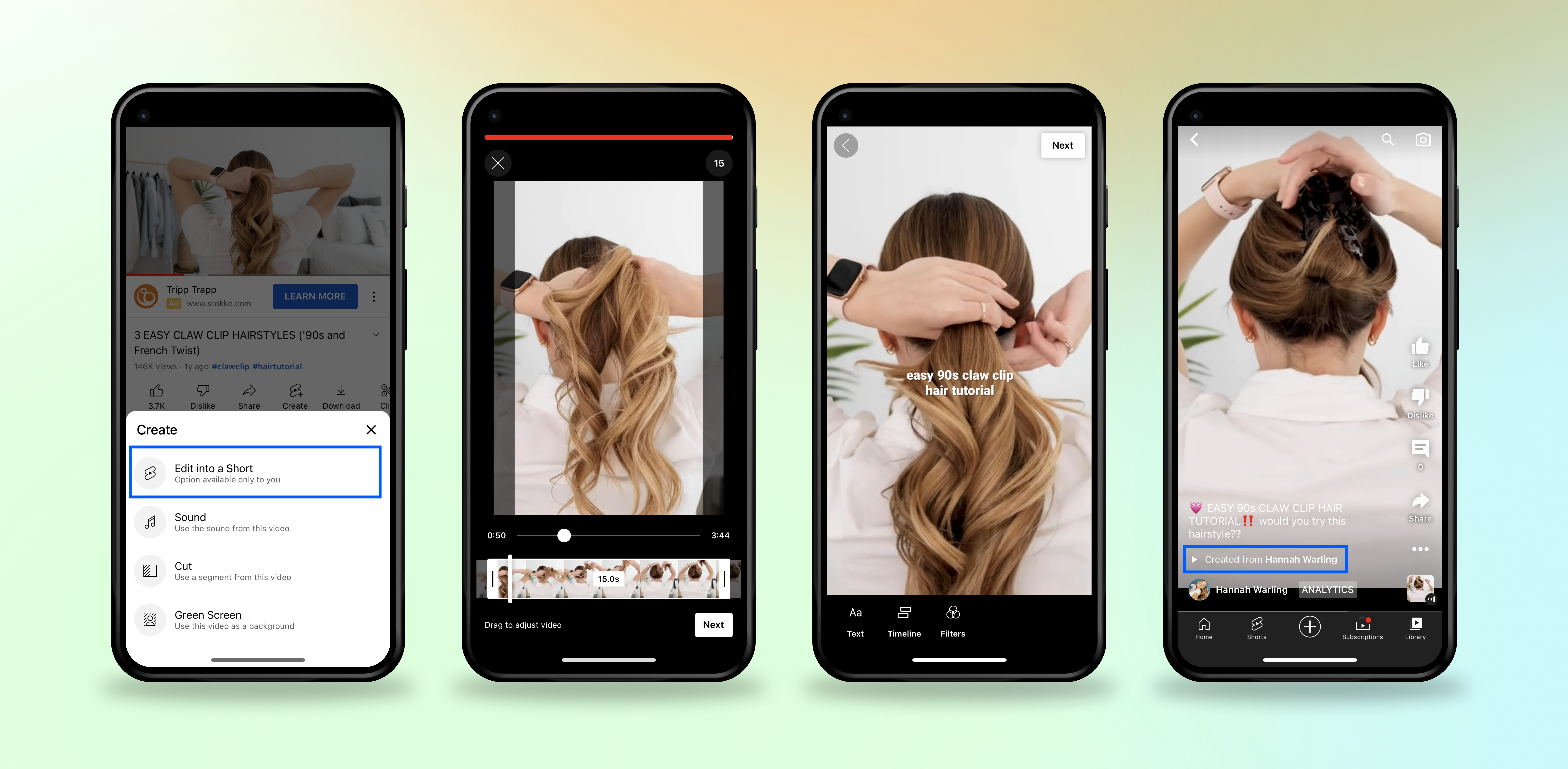
( Google/Youtube )
Monetarisierungsfunktionen für Creator
Um Ersteller anzulocken, hat die Plattform daran gearbeitet, die Monetarisierungstools für Ersteller zu erweitern . Neben traditioneller Werbung gibt es einige kreative Funktionen, die Creator nutzen können:
- Super Chat und Super Sticker: Ermutigen Sie Ihre Fans, digitale Sticker für Live-Chats zu kaufen.
- YouTube-Shopping: Berechtigte Creator können Fanartikeln unterhalb ihrer Videos, während Livestreams und über eine digitale Storefront auf ihrem Kanal an Fans verkaufen.
- BrandConnect: Dieses YouTube-Influencer-Marketing-Tool verbindet Marken und YouTuber, um gemeinsam an Kampagnen zu arbeiten.
- Mitgliedschaften: Fans können Mitglieder eines Kanals werden, indem sie sich für eine wiederkehrende Zahlung im Austausch für Vergünstigungen und exklusive Inhalte entscheiden.
- Verschenkte Mitgliedschaften: Ermutige Fans, ihren Freunden Mitgliedschaften für deinen Kanal zu schenken.
Wichtig: Creator, die ihre Kanäle, Videos und Shorts monetarisieren möchten, müssen mindestens 1.000 Abonnenten haben und am YouTube-Partnerprogramm teilnehmen. Und wenn Sie Ihren Kanal bereits monetarisieren, verwenden Sie Adsense , um auszuwählen, welche Arten von Anzeigen auf Ihrem Kanal angezeigt werden können.
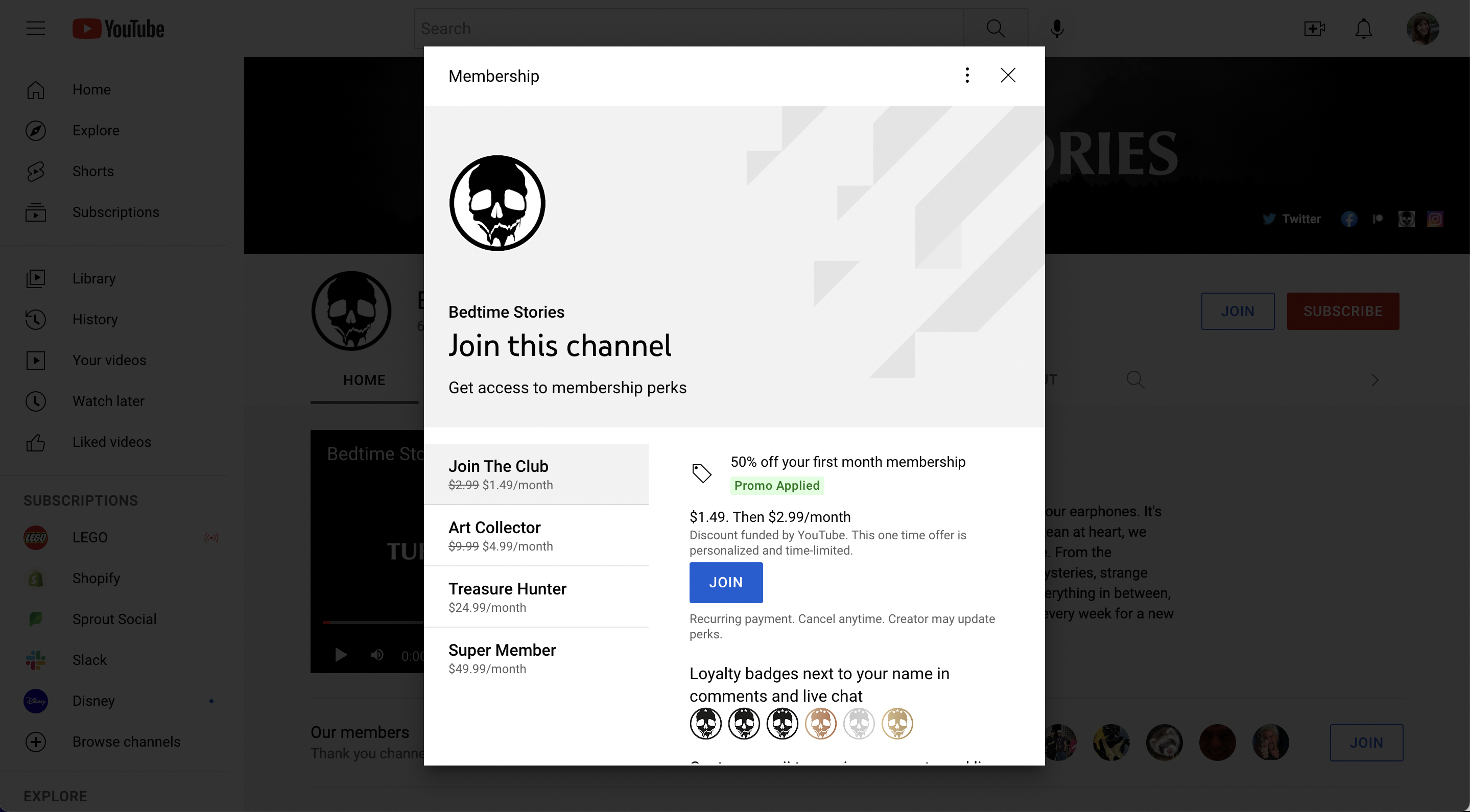
Die meisten wiederholt
YouTube zeigt dir die am häufigsten wiedergegebenen Momente in deinen Videos. Verwenden Sie dies, um wichtige Momente des Publikumsinteresses zu identifizieren, um Kurzfilme zu inspirieren. Es kann Sie auch auf Momente aufmerksam machen, die das Publikum nicht fesselnd fand und die Sie kürzen sollten.
Betrachten Sie dies als Diagramm, das angezeigt wird, wenn Sie mit der Maus über den Fortschrittsbalken fahren.
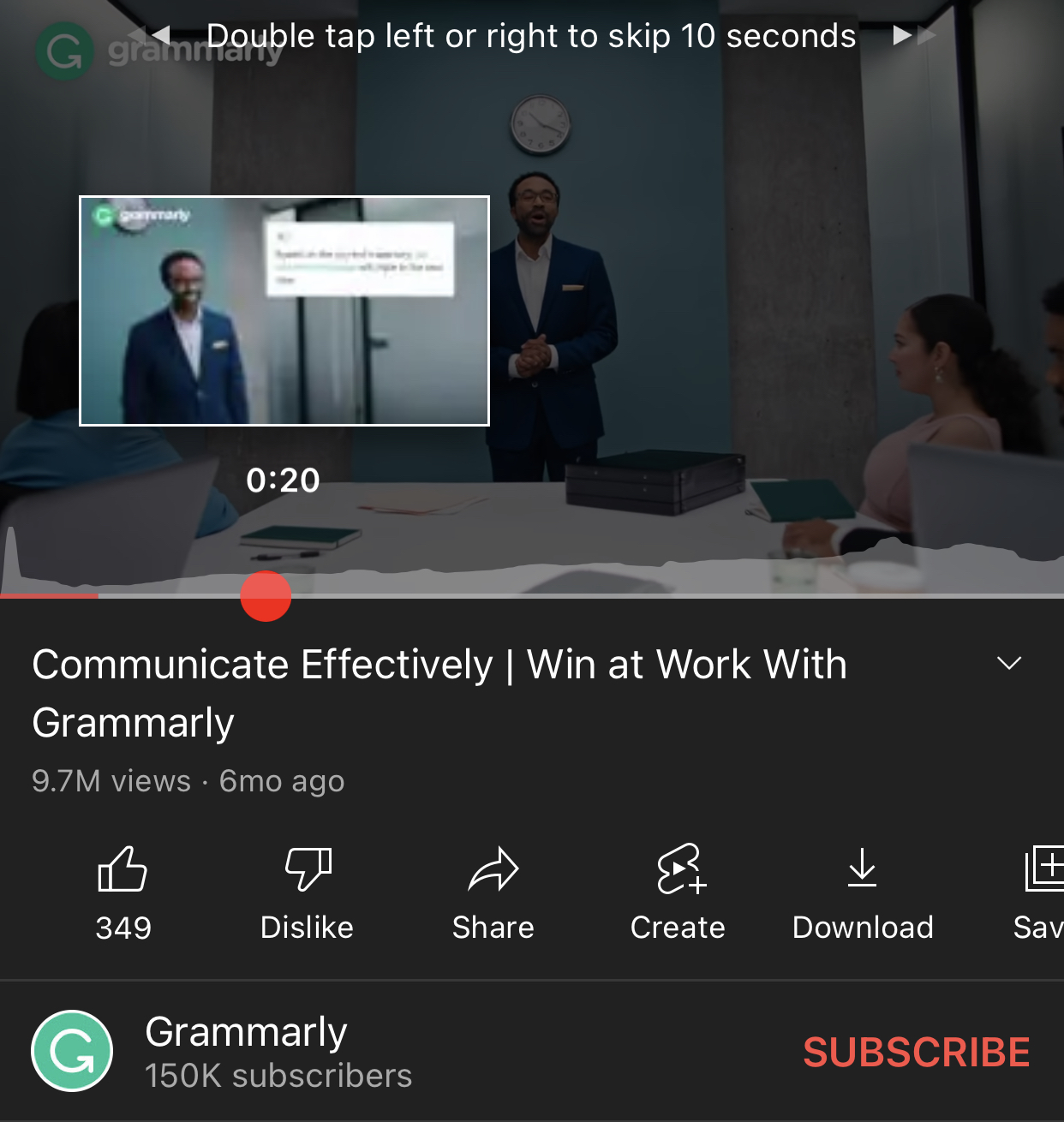
Was kommt als nächstes: Experimentelle YouTube-Funktionen, die Sie im Auge behalten sollten
Wenn du YouTube Premium hast, siehst du diese Funktionen möglicherweise auf der Seite „Neu“ , auf der du experimentelle YouTube-Funktionen ausprobieren kannst. Wenn nicht, halten Sie Ausschau nach diesen YouTube-Funktionen am Horizont.
Gemeinsam live gehen
Auf diese Weise können Creator gemeinsam live gehen , was die Zusammenarbeit erleichtert und gleichzeitig die „soziale“ Seite dieser Social-Media-Plattform erweitert.
Verkaufe NFTs
Während die Details ein wenig mysteriös sind, tritt YouTube offiziell in die Welt der NFTs ein. Soweit wir das beurteilen können, bewegt sich YouTube dazu, Creators in die Lage zu versetzen, NFTs zu verkaufen , und bietet eine weitere Monetarisierungsoption.
„Drücken Sie Play“ auf diesen YouTube-Funktionen, um Ihrem Kanal einen großen Schub zu geben
Sie müssen nicht jedes von YouTube bereitgestellte Tool verwenden. Und mit der schieren Menge an Funktionen auf der Plattform kann es überwältigend sein, zu navigieren, auf welche man sich konzentrieren sollte. Verwenden Sie zunächst einige der in diesem Artikel erwähnten YouTube-Funktionen, um Ihr Selbstvertrauen und Ihre Strategie aufzubauen.
Wenn Sie in einem Content-Trott stecken oder nicht sicher sind, welche Art von Videos Sie für Ihren Kanal erstellen sollen, sehen Sie sich unseren Artikel mit YouTube-Content-Ideen an, um Ihrer Kreativität freien Lauf zu lassen.
